Jak korzystać z widoku siatki na FaceTime w iOS 15
Co wiedzieć
- Włącz widok siatki, dotykając Siatka w lewym dolnym rogu.
- W FaceTime na iPady, Siatka znajduje się w prawym górnym rogu.
- Siatka nie pojawi się, chyba że wezwie cztery osoby. Jeśli nie widzisz siatki, dotknij ekranu, aby wyświetlić interfejs.
Przed iOS 15, rozmowy grupowe w FaceTime były mylące. Ikony w różnych rozmiarach przedstawiały ludzi, a ikony zmieniały swój rozmiar lub pojawiały się na ekranie. Nie można było śledzić, gdzie wszyscy są, a tym bardziej, kto rozmawiał. Jeśli rozmowy grupowe nadal wyglądają jak bałagan, czas włączyć widok siatki.
Aby korzystać z widoku siatki, Twoje urządzenie musi mieć system iOS 15 lub iPadOS 15. Nie jesteś pewien, czy możesz pobrać najnowszą aktualizację oprogramowania Apple? Sprawdź, czy Twój model iPhone'a obsługuje iOS 15.
Jak włączyć widok siatki w FaceTime?
Aby włączyć widok siatki w FaceTime, musisz prowadzić rozmowę z co najmniej trzema innymi osobami. Twarze wszystkich osób będą miały różne rozmiary i będą rozrzucone po ekranie, gdy ludzie będą mówić. Aby uporządkować je w siatkę, wykonaj następujące czynności:
Dotknij ekranu, aby wyświetlić interfejs użytkownika.
Na iPhone'ach, Siatka pojawi się w lewym dolnym rogu. Na iPadach sprawdź prawy górny róg.
Uzyskiwać Siatka. Opcja zmieni kolor na biały, jeśli jest włączona.
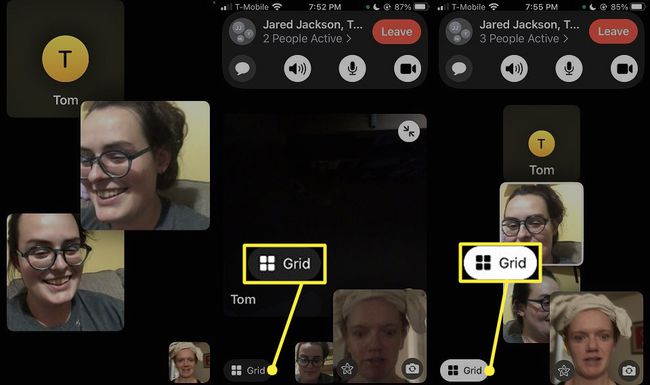
Co robi widok siatki w FaceTime?
Po włączeniu widoku siatki zauważysz kilka zmian. Twoja ikona pozostanie w prawym dolnym rogu, ale kafelki o różnych rozmiarach dla innych rozmówców zostaną umieszczone w uporządkowanych kolumnach i tam pozostaną. Za każdym razem, gdy ktoś mówi, wokół jego kafelka pojawi się biały kontur.
FaceTime zapamiętuje ostatnie ustawienia, więc po włączeniu widoku siatki powinien on pozostać włączony, dopóki go nie wyłączysz.
Dlaczego nie otrzymuję widoku siatki w FaceTime?
Jeśli Twoje kafelki nie znajdują się w siatkach lub nie widzisz opcji włączenia widoku siatki, istnieje kilka możliwych przyczyn:
- Więcej osób musi dołączyć do rozmowy. Opcja Siatka pojawia się tylko wtedy, gdy obecnych jest 4 lub więcej osób.
- Za dużo osób dzwoni. FaceTime obsługuje grupy do 32 osób, ale iPhone'y wyświetlają w siatce tylko sześciu innych rozmówców.
- Musisz zaktualizować swoje urządzenie. Widok siatki wymaga systemu iOS 15 na iPhonie lub iPadzie.
- Funkcja może mieć błąd. Użytkownicy nie zgłaszają problemów z widokiem siatki, ale iOS 15 to wciąż nowość.
-
Twoje urządzenie nie obsługuje iOS 15. Jeśli nie możesz zaktualizować iPhone'a lub iPada do iOS 15, nie zobaczysz widoku siatki. Apple przestaje wspierać starsze urządzenia po kilku latach.
FAQ
-
Jak pogrupować FaceTime na iOS 15?
Do załóż grupę FaceTime, po prostu dotknij Nowy FaceTime i wybierz wszystkie kontakty, które chcesz dodać. Jeśli masz już czat grupowy, dotknij FaceTime w prawym górnym rogu, aby zadzwonić do wszystkich na czacie. W połączeniu grupowym możesz mieć do 32 użytkowników.
-
Jak wyciszyć się na FaceTime?
Dotknij ekranu, aby wyświetlić interfejs użytkownika, a następnie dotknij Niemy (ikona mikrofonu) na pasku narzędzi. Dotknij go ponownie, aby wyłączyć wyciszenie. Gdyby dźwięk nie działa w FaceTime, sprawdź, czy nie masz wyciszenia.
-
Jak obrócić kamerę w grupie FaceTime w systemie iOS 15?
Stuknij miniaturę wideo, aby rozwinąć ekran, a następnie stuknij Trzepnięcie (ikona aparatu) w prawym dolnym rogu. Stuknij w Portret ikona w lewym górnym rogu do włącz tryb portretowy w FaceTime.
